Do not track, come proteggere la privacy del browser con un click
Cambiando una semplice impostazione del proprio browser è possibile bloccare il tracciamento delle nostre attività online. Ecco come fare
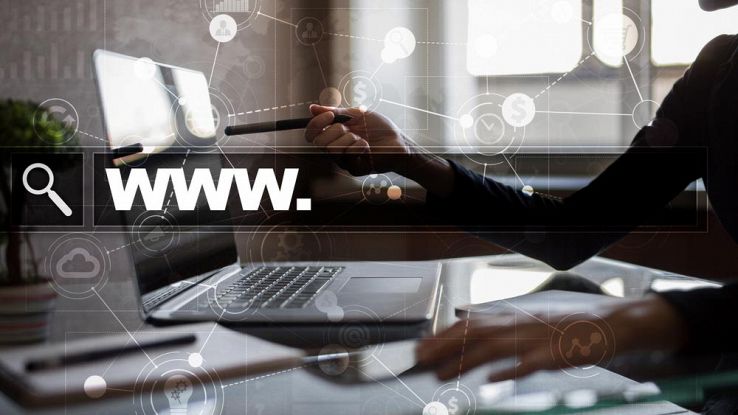
La privacy online è uno dei temi più dibattuti degli ultimi anni. Da un lato gli utenti richiedono che i propri dati personali non vengano tracciati, dall’altra parte siti web e aziende di terze parti cercano di tracciare la navigazione delle persone per fornire informazioni più precise possibili alle agenzie pubblicitarie.
Molto probabilmente sono poche le persone che ne sono a conoscenza, ma quando navighiamo online, lasciamo “pillole” di informazioni che vengono raccolte per creare un nostro profilo online e calibrare gli annunci pubblicitari a seconda delle nostre abitudini. Se ad esempio cerchiamo online un nuovo computer o un hard disk per il nostro portatile, dopo pochi minuti saremo sommersi di annunci pubblicitari che ci consigliano quale oggetto acquistare. In gergo questo meccanismo viene chiamato pubblicità tracciante e per molte società è un business che genera migliaia e migliaia di euro.
Le aziende, per tenere traccia delle abitudini online degli utenti utilizzano diversi metodi. Quello più semplice è sfruttare i cookie, una sorta di gettone identificativo utilizzato dai server web per riconoscere il browser che stiamo utilizzando durante la navigazione web. I cookie sono sicuramene molto utili perché semplificano alcune operazioni mentre navighiamo nella Rete, ma raccolgono molte informazioni anche sulle nostre abitudini, che vengono poi utilizzate per le pubblicità traccianti. Se dopo aver letto questa introduzione vi state preoccupando per la vostra privacy online, non dovete aver paura. Infatti, dal 2010 sui browser è possibile cambiare un’impostazione in modo da bloccare il tracciamento della navigazione online. Il nome in codice dell’impostazione è “Do not track” e a seconda del browser che si utilizza è necessario seguire passaggi diversi per attivarla.
Cosa è Do not track
Do not track è una funzionalità disponibile su tutti i principali browser e permette di bloccare il tracciamento della nostra navigazione online. Ma che cosa è veramente Do not track? Si tratta di un header HTTP, cioè di una direttiva di controllo delle pagine web che comunica al web server le preferenze degli utenti sulla raccolta dei dati della loro abitudini online. Lo scopo di Do not track è quello di sospendere la raccolta delle informazioni da parte delle aziende sulle abitudini online degli utenti. L’header accetta solamente due tipi di valore:
- Valore 1: l’utente non vuole essere tracciato
- Valore 0: l’utente vuole essere tracciato o non ha impostato la funzionalità.
Do not track non si attiva a meno che non sia l’utente a deciderlo. Quindi, se si vuole bloccare l’attività dei tracker online, sarà necessario entrare nelle impostazioni del proprio browser e attivare la funzione.
Prima di spiegare come attivare Do not track su tutti i principali browser è necessario una piccola precisazione: la funzionalità non riesce a bloccare tutti i sistemi utilizzati dalle aziende per tracciare le abitudini online degli utenti e quindi è probabile che qualche informazione arrivi comunque alle compagnie pubblicitarie. La funzionalità non è supportata da tutti i server e soprattutto non esistono delle norme giuridiche che impongano ai pubblicitari di rispettare la scelta espressa dagli utenti
Come attivare Do not track su Chrome
Per attivare Do not track su Chrome si dovrà premere sull’icona con tre puntini verticali in alto a destra e successivamente cliccare su Impostazioni. Si aprirà una nuova pagina e si dovrà cliccare su Mostra impostazioni avanzate. Nella sezione dedicata alla privacy si dovrà spuntare l’opzione “Invia una richiesta Non tenere traccia con il tuo traffico di navigazione”.
Come attivare Do not track su Firefox
Mozilla Firefox ha messo a disposizione degli utenti l’opzione antitracciamento da oramai diversi anni. Per attivarla è necessario premere sull’icona con tre linee orizzontali presente in alto a destra e poi cliccare su Opzioni. A questo punto si dovrà scegliere la sezione Privacy e fare click sulla voce “gestire le impostazioni relative a Do Not Track”. Apparirà un avviso sullo schermo e si dovrà attivare la funzione spuntando l’opzione “Utilizza sempre Do Not Track”.
Come attivare Do not track su Internet Explorer
Il primo passaggio da fare è premere sull’icona a forma di ingranaggio presente in alto a destra e poi cliccare su Opzioni Internet. Si aprirà una finestra e si dovrà cliccare su Avanzate. A questo punto si dovrà scrollare verso il basso fino a quando non si incontra alla voce “Invia richieste DNT (Do Not Track) ai siti visitati con Internet Explorer”.
Come attivare Do not track su Safari
Dal menu di Safari si dovrà premere su Preferenze e poi cliccare su Privacy. Nella finestra che si aprirà si dovrà mettere la spunta su “Chiedi ai siti web di non tracciarmi”
Gli effetti negativi di Do not track
È necessario segnalare anche alcuni aspetti negativi dell’attivazione di Do not track. Ad esempio, si bloccherà il funzionamento dei cookie, con tutto quello che ne consegue. Non avremo più a disposizione le notizie e il meteo basato sulla propria posizione e quando entreremo in una pagina web sarà sempre come la prima volta. Se possiamo fare a meno di questo, allora potremo attivare Do not track senza troppi problemi.
























